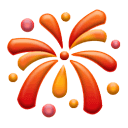一、引言
DataWorks是一站式智慧大資料開發治理平臺,深度適配阿里雲MaxCompute、EMR、Hologres、Flink、PAI 等數十種大資料和AI計算服務,為資料倉庫、資料湖、OpenLake湖倉一體、Data+AI解決方案提供全鏈路智慧化的資料整合、大資料AI一體化開發、資料分析與主動式資料資產治理服務,幫助企業進行Data+AI全生命週期資料管理。

二、操作教程
產品開通
建立個人開發環境
應用體驗

,在彈出的SQL Cell中選擇您想執行的大資料引擎
2.點選SQL Cell的請選擇計算資源,在彈出框下選擇要繫結的計算資源,若您在MaxCompute下無資源,則需點選“+繫結計算資源”
SELECT'James'ASname, '25'AS age, 'Hangzhou'AS city;
SELECT'James'ASname, '25'AS age, 'Hangzhou'AS city;SELECT'James'ASname, '25'AS age, 'Hangzhou'AS city;SELECT'James'ASname, '25'AS age, 'Hangzhou'AS city;
-- @conf name = flink_vvp_job_quick_start-- @conf engineVersion=vvr-8.0.8-flink-1.17-- @conf flinkConf."execution.checkpointing.interval"=10second-- @conf flinkConf."taskmanager.numberOfTaskSlots"=4-- @conf flinkConf."table.exec.state.ttl"=1hour-- @conf flinkConf."execution.checkpointing.min-pause"=10second-- @conf streamingResourceSetting.resourceSettingMode=BASIC-- @conf streamingResourceSetting.basicResourceSetting.parallelism=4-- @conf streamingResourceSetting.basicResourceSetting.taskmanagerResourceSettingSpec.memory=4GiB-- @conf streamingResourceSetting.basicResourceSetting.taskmanagerResourceSettingSpec.cpu=1-- @conf streamingResourceSetting.basicResourceSetting.jobmanagerResourceSettingSpec.memory=4GiB-- @conf streamingResourceSetting.basicResourceSetting.jobmanagerResourceSettingSpec.cpu=1--建立臨時源表datagen_source。CREATETEMPORARYTABLE datagen_source( randstr VARCHAR) WITH ('connector' = 'datagen'-- datagen聯結器);--建立臨時結果表print_table。CREATETEMPORARYTABLE print_table( randstr VARCHAR) WITH ('connector' = 'print', -- print聯結器'logger' = 'true'-- 控制檯顯示計算結果);--將randstr欄位擷取後打印出來。INSERTINTO print_tableSELECTSUBSTRING(randstr,0,8) from datagen_source;
(二)使用Python進行資料分析
import matplotlib.pyplot as plt# 資料準備categories = ['Category A', 'Category B', 'Category C', 'Category D']values = [23, 45, 17, 56]# 建立柱狀圖plt.figure(figsize=(10, 6)) # 設定圖形大小plt.bar(categories, values, color=['blue', 'green', 'red', 'purple']) # 繪製柱狀圖,可自定義顏色# 新增標題和軸標籤plt.title('Sample Bar Chart')plt.xlabel('Categories')plt.ylabel('Values')# 顯示數值for i in range(len(values)): plt.text(i, values[i], str(values[i]), ha='center', va='bottom') # 在每個柱子下方顯示數值# 顯示圖形plt.show()執行後即可獲得示例柱狀圖:

2. 互動式分析
from ipywidgets import interactive,IntSliderquery_age = 20deff(age):global query_age query_age = ageinteractive(f, age=IntSlider(value=20, min=1, max=100, step=1, description='查詢年齡:'))
SELECT'${query_age}'AS age;
(三)體驗智慧助手Copilot
1.SQL改寫

,進⼊Copilot Chat功能界⾯,在Chat輸⼊框中,輸⼊您的改寫要求,單擊發送,等待Copilot返回結果。
SELECT ds,spu_id,SUM(sales_amt) AS total_sales,COUNT(DISTINCT order_id) AS total_orders,COUNT(DISTINCT sku_id) AS total_skus,COUNT(DISTINCT buyer_id) AS total_buyers,COUNT(DISTINCT buyer_id) / COUNT(DISTINCT order_id) AS avg_buyers_per_order,COUNT(DISTINCT buyer_id) / COUNT(DISTINCT sku_id) AS avg_buyers_per_sku,SUM(sales_amt) / COUNT(DISTINCT order_id) AS avg_sales_per_order,SUM(sales_amt) / COUNT(DISTINCT sku_id) AS avg_sales_per_skuFROM default.dwd_ec_trd_create_ord_diWHERE order_date BETWEEN'2024-09-01'AND'2024-09-18'GROUPBY ds,spu_idORDERBY total_sales DESCLIMIT10;修改SQL,將其結果從列轉置為行,使用unpivot
SELECT season,SUM(tran_amt) AS totalFROM mf_cop_salesPIVOT (SUM(tran_amt) FOR season IN ('Q1'AS spring,'Q2'AS summer,'Q3'AS autumn,'Q4'AS winter))AS pivot_tablel;解釋這段程式碼
CREATETABLE ods_mbr_user_info(idBIGINT,gmt_create STRING,gmt_modified STRING,id_card_number STRING,id_card_type STRING,is_delete STRING,nick STRING,reg_address STRING,reg_birthdate STRING,reg_city_id STRING,reg_email STRING,reg_fullname STRING,reg_gender STRING,reg_mobile_phone STRING,reg_nation_id STRING,reg_prov_id STRING,user_active_time STRING,user_active_type STRING,user_id BIGINT,user_regdate STRING,user_regip STRING,vip_level STRING)COMMENT'';為每個字短添加註釋